사용자 프로파일을 단순 리스트, 사용자가 액세스할 수 있는 유효 Vault별로 그룹화된 리스트 또는 유효 역할별로 그룹화된 리스트로 볼 수 있습니다.
주: 이 작업을 수행하려면 관리자 역할을 지정받아야 합니다.
- 도구
 관리
관리  전역 설정을 선택합니다.
전역 설정을 선택합니다.
- 전역 설정 대화상자에서 보안 탭을 선택합니다.
- 액세스 관리를 클릭합니다.
- 사용자 및 그룹 관리 대화상자에서 사용자 탭을 선택합니다. 사용자 계정을 다음 세 가지 다른 방법으로 나열할 수 있습니다.
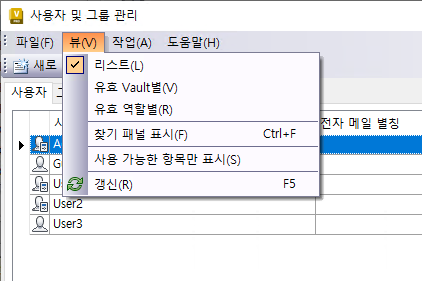
- 뷰
 리스트를 선택하여 단순 리스트로 사용자 프로파일을 표시합니다.
리스트를 선택하여 단순 리스트로 사용자 프로파일을 표시합니다.
- 뷰
 유효 Vault별을 선택하여 Vault별로 그룹화된 리스트로 사용자 프로파일을 표시합니다(사용자에게 명시적으로 지정된 모든 Vault 및 그룹 멤버쉽을 통해 상속된 모든 Vault 포함).
유효 Vault별을 선택하여 Vault별로 그룹화된 리스트로 사용자 프로파일을 표시합니다(사용자에게 명시적으로 지정된 모든 Vault 및 그룹 멤버쉽을 통해 상속된 모든 Vault 포함).
- 뷰
 유효 역할별을 선택하여 사용자 프로파일을 역할별로 그룹화된 리스트로 표시합니다(사용자에게 명시적으로 할당된 모든 역할 및 그룹 멤버쉽을 통해 상속되는 모든 역할 포함).
유효 역할별을 선택하여 사용자 프로파일을 역할별로 그룹화된 리스트로 표시합니다(사용자에게 명시적으로 할당된 모든 역할 및 그룹 멤버쉽을 통해 상속되는 모든 역할 포함).
- 뷰
- 뷰
 사용 가능한 항목만 표시를 선택하거나 선택 취소하여 사용되지 않는 사용자 계정을 숨기거나 표시합니다.
사용 가능한 항목만 표시를 선택하거나 선택 취소하여 사용되지 않는 사용자 계정을 숨기거나 표시합니다.
또한 선택한 사용자 수와 사용자 및 그룹 관리 대화상자의 맨 아래에 표시된 총 사용자 수를 볼 수 있습니다.
뷰 사용자화
열 필드를 추가하거나 제거하여 화면표시를 사용자화할 수 있습니다. 뷰를 사용자화하면 훨씬 더 요구사항에 맞는 사용자 관리를 만들 수 있습니다.
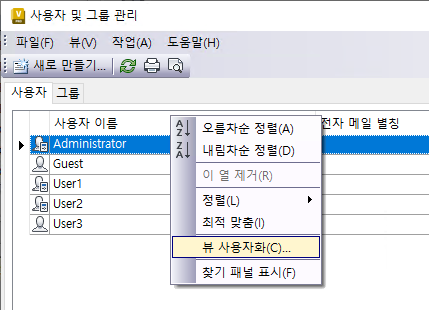
열 제목을 마우스 오른쪽 버튼으로 클릭한 다음 뷰 사용자화를 선택하여 뷰 사용자화 대화상자를 엽니다. 뷰에 표시되는 열 및 필드를 제어하려면 필드를 클릭합니다. 또한 뷰 사용자화 대화상자에서 기타 설정 버튼을 클릭하여 그리드 선을 표시할지 또는 자동 열 크기 조정을 포함할지를 선택할 수 있습니다. 뷰를 제품의 기본 설정으로 복원하려면 재설정을 클릭합니다. 자세한 내용은 뷰 사용자화를 참고하십시오.